Principais métodos 4 para redefinir o telefone LG
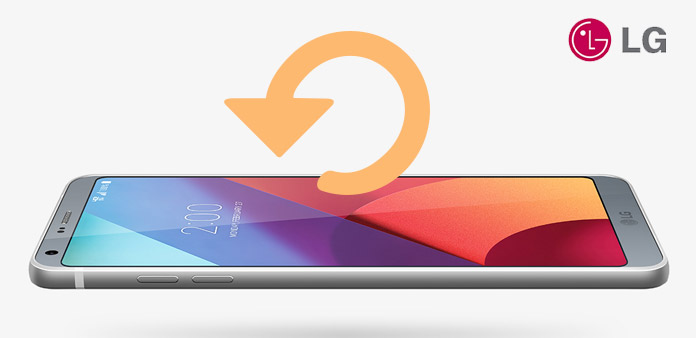
Quando o seu telefone LG está lento ou atrasado, não é possível enviar ou receber o iMessage ou até travar para atualizar o sistema operacional. O que você deve fazer se quiser redefinir o telefone LG para o padrão de fábrica? Não se preocupe! Saiba mais detalhes sobre as soluções de como redefinir o telefone LG sem perder dados através deste artigo. O artigo apresenta métodos 4 freqüentemente usados que atingem a meta com facilidade.
Método 1. Como redefinir o telefone LG com a combinação de teclas
Quando você precisa redefinir o telefone LG, você precisa aprender mais detalhes sobre o tipo de telefone LG primeiro. O processo para redefinir hard LG para diferentes tipos são diferentes. Basta verificar o processo geral como abaixo.
- Desligar o telefone LG, você precisa pressionar e segurar a tecla "Volume Down" junto com a tecla "Power / Lock" por alguns segundos.
- Quando o logotipo da LG aparecer, você pode soltar a tecla "Power" por um segundo. E, em seguida, segure imediatamente e pressione a tecla novamente para entrar na tela de redefinição de fábrica.
- E então você entrará na tela Factory reset, apenas libere ambas as chaves.
- Agora você pode usar rockers de volume para navegar e botão de energia para confirmar. Depois disso, você pode encontrar o pop-up LG Welcome Panel.
É o processo geral para redefinir o telefone LG com a combinação de teclas. Se você estiver usando um tipo especial de telefone LG, você pode apenas verificar a solução de detalhes do site oficial da LG.

Método 2. Como redefinir o celular LG no menu Configurações
Se você ainda pode acessar o telefone LG, existe qualquer método para redefinir o telefone LG diretamente do menu Configurações. Encontre mais detalhes sobre a solução e acesso ao menu Configurações do telefone LG agora.
- Vá para Aplicativos na tela inicial e acesse "Configurações".
- Escolha a opção "Backup e redefinição". Escolha "Redefinir dados de fábrica".
- Confirme para redefinir LG telefone, toque na opção "Redefinir telefone".
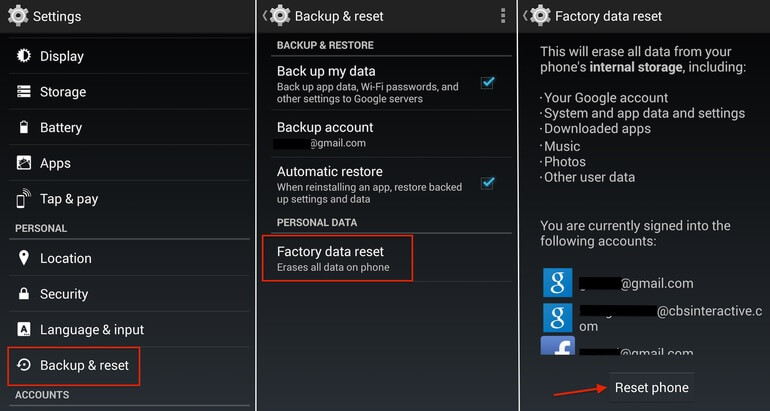
Método 3. Como redefinir bloqueio telefone LG com Android Screen Lock Removal
Como sobre o telefone bloqueado LG? Às vezes, você pode esquecer o número de pinos do telefone LG. Quanto ao caso, deve ser muita complicação. Aqui estão os métodos que você pode seguir para redefinir o telefone LG bloqueado.
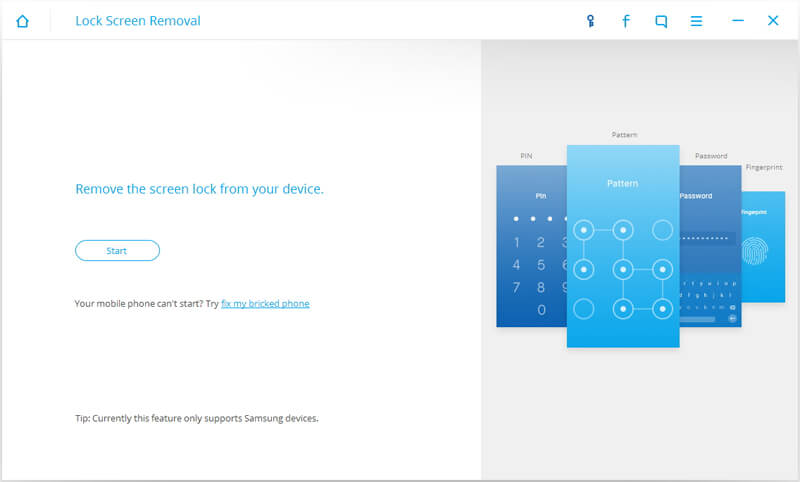
Passo 1: Baixe e instale o kit de ferramentas dr.frone no computador
Em primeiro lugar, você precisa lançar o kit de ferramentas dr.frone no seu PC ou Mac depois de instalá-lo. Em seguida, clique no ícone "Remoção da tela de bloqueio".
Passo 2: Conecte seu celular LG ao computador e inicie o processo
Vincule seu telefone LG ao computador com um cabo USB ou rede Wi-Fi. Em seguida, clique em "Iniciar" para iniciar o processo.
Passo 3: Escolha as informações corretas sobre o modelo de telefone do seu celular LG.
Quando você concluir as etapas acima, muitas informações do modelo do telefone serão exibidas na interface. Selecione as informações corretas para o seu telefone.
Etapa 4: defina o aplicativo e insira o modo de download
Desligue e desligue o seu telefone LG. Em seguida, pressione o botão "Power Up" e segure-o, enquanto isso conecte o telefone LG com o cabo USB novamente. Você precisa continuar pressionando e segurando o botão "Power Up" até que o modo de download seja exibido.
Passo 5: Clique em "Remover" e apague o bloqueio de tela
O software irá coincidir com o próprio telefone LG uma vez que o telefone execute o modo de download normalmente. Em seguida, clique em "Remover", apenas por um tempo, o bloqueio de tela será removido.
Etapa 6: redefinir o celular LG como de costume
Depois de limpar a tela do seu telefone LG, você pode redefinir o celular LG como de costume.
Método 4. Como redefinir o celular LG pelo Find My Device
O Encontre Meu Dispositivo ajuda você a localizar facilmente um dispositivo Android perdido e mantém suas informações sãs e protegidas enquanto você procura. Se você perder um smartphone, tablet ou relógio do Android, poderá localizá-lo, bloqueá-lo ou apagá-lo. O recurso "Encontrar meu dispositivo" está ativado por padrão para dispositivos Android associados a uma Conta do Google.
Etapa 1: visite e faça login Encontre meu dispositivo
Em primeiro lugar, você precisa visitar e fazer login no Android Device Manage por meio das credenciais da sua Conta do Google que podem ser vinculadas ao seu celular LG.
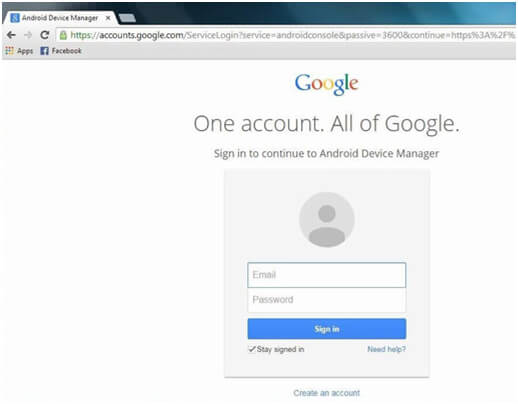
Passo 2: Clique nos ícones para organizar o telefone LG
Há muitas opções na interface quando você entra no programa, clica nos ícones e pode encontrar a localização do seu telefone LG. Se você quiser alterar o bloqueio, clique no ícone "Bloquear" para iniciar o processo.
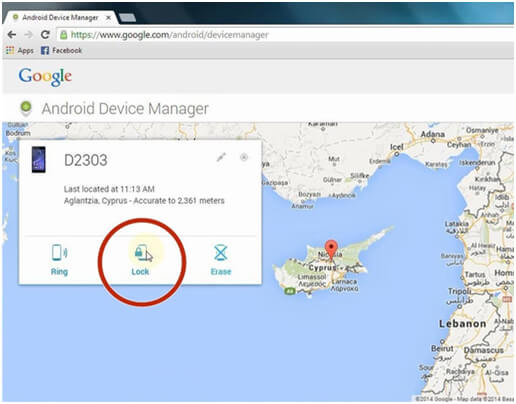
Passo 3: Escreva e confirme a nova senha para o seu telefone LG
Quando você terminar o step3, você verá uma janela onde você pode escrever a nova senha para redefinir o telefone LG. Em seguida, clique em "Bloquear" para continuar o processo.
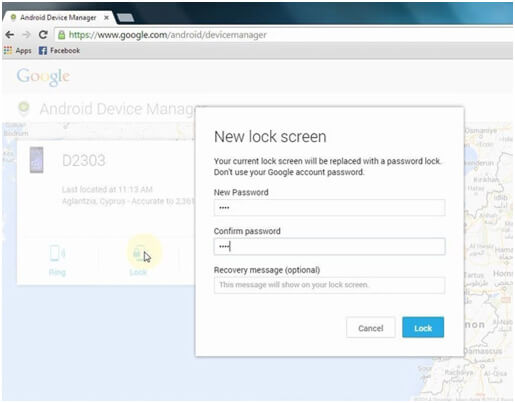
Passo 4: Clique em "Apagar" para redefinir o telefone LG
Em seguida, clique no botão "Apagar", você verá outra janela perguntar "Apagar" ou "Cancelar". Clique no botão "Apagar" para confirmar a remoção dos dados do seu telefone LG. Apenas espere alguns segundos; você redefiniu seu telefone LG com sucesso.
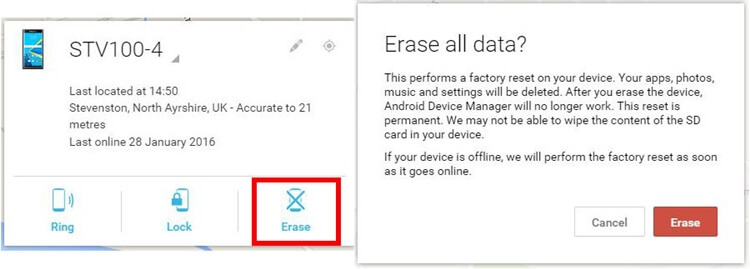
Mais: Recupere os dados perdidos antes de redefinir o LG Phone
Se você precisar redefinir as configurações originais do seu telefone LG, talvez não tenha a chance de fazer backup de seus arquivos. Em seguida, os dados do seu telefone LG serão apagados definitivamente. Assim, recuperar as pastas perdidas e apagadas após a redefinição do telefone bloqueado LG é necessário. A melhor solução é recuperar os dados excluídos Tipard Data Recovery Android. A seção irá explicar o processo de detalhes sobre a restauração de arquivos perdidos após a redefinição do telefone LG.
Baixe e instale o programa
Você precisa baixar e instalar o Tipard Android Data Recovery em seu computador. E, em seguida, inicie o programa no seu computador.
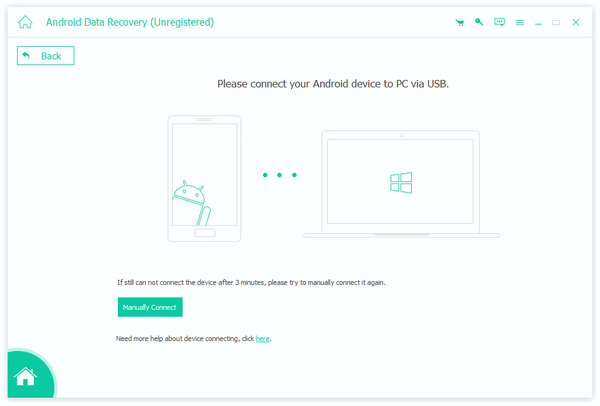
Conecte seu celular LG ao computador
Depois de conectar o telefone LG ao computador, o programa é capaz de detectar automaticamente as informações do telefone LG.
Dicas: Se você iniciar este programa em seu computador pela primeira vez, precisará instalar um driver para que este software reconheça seu telefone LG.
Operou o modo de depuração USB
Você precisa seguir os passos mostrados na interface para abrir a depuração USB para autorizar seu telefone LG. Através do passo, o software irá detectar o seu telefone LG. E, em seguida, clique em "OK" para recuperar os dados após a reinicialização do telefone LG.
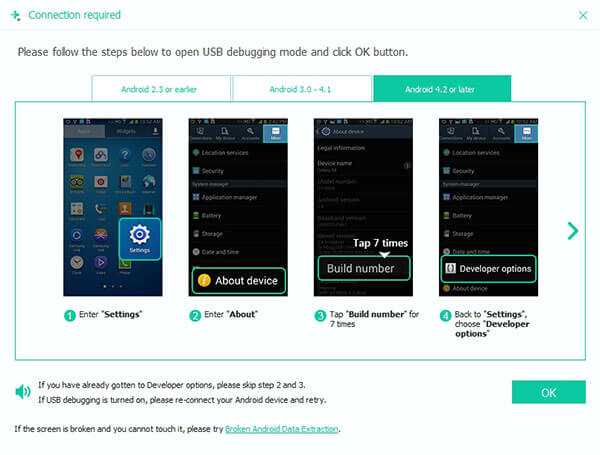
Escolha os tipos de arquivos que você deseja recuperar
Depois de concluir a etapa acima, a interface do seu computador mostrará os tipos de dados do seu dispositivo. Selecione os tipos de arquivos que você deseja restaurar e clique em “Next”, então o aplicativo irá verificar os arquivos relacionados.
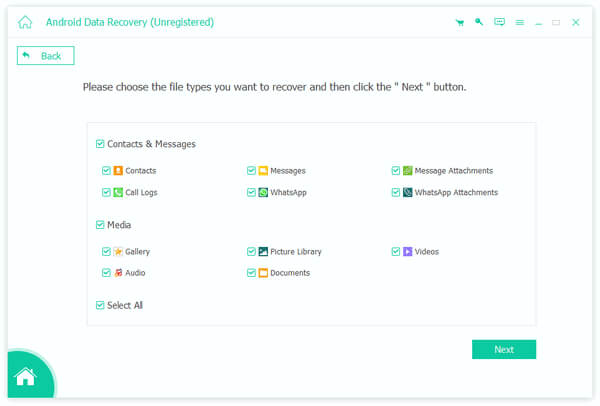
Recupere os dados do telefone LG de redefinição
Após a digitalização por um tempo, todos os arquivos detalhados selecionados aparecerão na página. Escolha os arquivos que você deseja recuperar e clique em "Recuperar", então todos os arquivos que você selecionar serão recuperados no seu telefone LG.
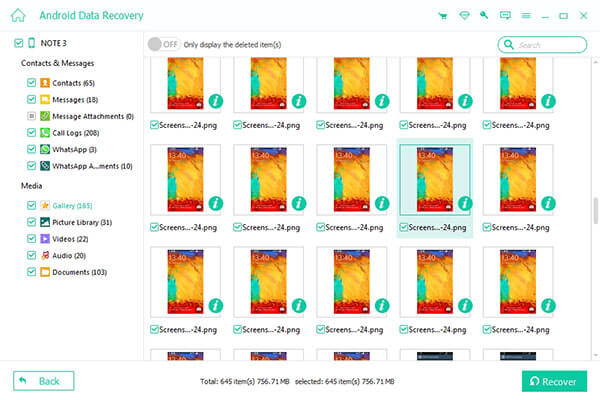
Conclusão
Se você deseja redefinir o seu telefone LG, pela primeira maneira, você pode usar o Android Lock Screen Removal remover o bloqueio de tela e, em seguida, siga a maneira usual de redefinir o telefone LG. Com o segundo, você pode redefinir seu dispositivo pelo Find My Device diretamente. No entanto, você tem que lembrar recuperar seus dados perdidos depois de redefinir o seu telefone LG, então o Tipard Android Data Recovery é a melhor ferramenta para você.







